WhatsApp — один из лучших сервисов обмена сообщениями, доступных на всех платформах. Одна из его наиболее полезных функций заключается в том, что он легко создает резервные копии всей истории чата на Google Диске, включая фотографии и видео, что упрощает переустановку на новых устройствах. Теперь WhatsApp делает то же самое на iOS, но использует iCloud для хранения сообщений, фотографий и видео. К сожалению, это означало, что не было достаточного способа переноса истории сообщений с одной платформы на другую, поэтому при переходе с iOS на Android или наоборот пользователям приходилось начинать с нуля. Хотя немногие сервисы заявляют о передаче данных с iOS на Android, они ненадежны. К счастью, WhatsApp решает эту проблему с помощью своей утилиты миграции, поэтому вы можете легко переносить данные с iOS на Android. Вот как вы можете воспользоваться этой полезной функцией.
Право на использование устройства с инструментом миграции WhatsApp
Инструмент миграции WhatsApp доступен на телефонах Samsung по умолчанию и использует
Умный переключатель для переноса данных. Возможность сделать это также распространяется на пиксели — при условии, что они включены. Андроид 12. Google пояснил, что все устройства Android, которые запускаются с Android 12, смогут использовать инструмент миграции.Итак, на данный момент в список устройств, подходящих для этой функции, входят телефоны Samsung и пиксели на Android 12. По мере того, как все больше устройств переходят на Android 12, они смогут использовать инструмент миграции.
Что касается самой утилиты, WhatsApp отмечает, что она позволяет перемещать всю историю чата за один раз. включая фотографии и разговоры, и что он работал с производителями устройств, чтобы включить особенность:
WhatsApp представляет возможность перемещать всю историю чата WhatsApp, включая голосовые заметки, фотографии и разговоры — беспроблемным и безопасным способом, если вы решите системы. Эта функция означает, что люди смогут переключаться между платформами по своему выбору и сохранять с собой свою историю WhatsApp.
Это была одна из самых востребованных функций пользователями в течение многих лет, и мы работали вместе с операционными системами и производителями устройств, чтобы решить эту проблему.
Как перенести историю сообщений WhatsApp с iPhone на Android
я использую Галактика S21 FE и Айфон 13 Про Макс для этого руководства, но подойдет любая комбинация устройств двух брендов. Инструмент миграции основан на перемещении данных в автономном режиме из-за присущих им различий в том, как WhatsApp хранит данные. Android и iOS, инструмент миграции основан на перемещении данных в автономном режиме — вам нужно будет подключить два устройства через кабель.
Прежде чем мы начнем, вот что вам нужно:
- iPhone с последней версией WhatsApp (проверенная версия: 2.21.211.2, минимальная версия: 2.21.160.17)
- Телефон Самсунг Галакси
- Смарт-переключатель Самсунг. Установлен по умолчанию на всех телефонах Samsung
- Кабель USB-C на Lightning для подключения обоих устройств
Вам потребуется сбросить настройки устройства Android до заводских, чтобы инструмент миграции заработал. Поэтому, если вы только что купили устройство, вы можете настроить передачу WhatsApp при первой настройке устройства; но если вы уже используете Android, вам придется выполнить сброс настроек и использовать данные с iPhone в качестве источника. Это единственный способ выполнить миграцию — и вам придется сделать это во время настройки телефона, поскольку инструмент миграции использует Smart Switch от Samsung.
Убедитесь, что заряд батареи на обоих устройствах составляет не менее 80%. В противном случае вы просто получите предупреждение о недостаточном заряде батареи, и передача не пройдет. После сброса телефона Android вам нужно нажать «Пуск», чтобы настроить его, согласиться с юридическими условиями и подключиться. к домашнему Wi-Fi. После этого мы попадаем в раздел, где вы можете перенести данные из айфон.
Здесь мы переносим существующие данные с вашего iPhone на Android. Все данные, кроме звонков, включая фотографии, видео, аудио, документы, контакты и даже приложения, будут перенесены на ваш телефон Android. Вот что вам нужно сделать:
- в Копировать приложения и данные страница, хит Следующий.
- Теперь вы попадете на страницу с надписью Используйте свое старое устройство. Выбирать Следующий.
-
Это автоматически установит Smart Switch. Теперь подключите Кабель USB-C — Lightning между вашим iPhone и телефоном Android.
 Источник: Центральный Android
Источник: Центральный Android - После установки Smart Switch вы перейдете к Выберите источник страница. Здесь выберите iPhone/iPad.
- Выбирать Соглашаться продолжать.
-
Ваш iPhone должен быть обнаружен автоматически, и вы увидите Проверьте свой iPhone страница. Перейдите к своему iPhone, и вы увидите диалоговое окно, в котором вас спросят, доверяете ли вы этому устройству. Выбирать Доверять и введите пароль вашего iPhone, чтобы продолжить.
 Источник: Центральный Android
Источник: Центральный Android - Теперь вы попадаете на экран, который позволяет вам выбрать данные для передачи. Выбирать Все для переноса всех фотографий, видео, контактов и других данных с вашего iPhone на Android.
- Ударил Перечислить продолжать.
-
Вам будет предложено войти в свою учетную запись Google. Выбирать Войти.
 Источник: Центральный Android
Источник: Центральный Android - Введите ваш аккаунт Google подробности и продолжите установку. На этом этапе вы можете выбрать, какие дополнительные функции вы хотели бы использовать, например резервное копирование данных с помощью Google Диска.
- На следующем экране вы увидите сообщение об установке приложений из Play Store. Выбирать Установить для начала.
-
Теперь вы получаете QR код это позволит вам перенести историю WhatsApp с iPhone на Android. Вам нужно будет сделать следующую часть на вашем iPhone.
 Источник: Центральный Android
Источник: Центральный Android - Запустить WhatsApp с главного экрана вашего iPhone.
- Перейти к Настройки.
-
Выбирать Чаты.
 Источник: Центральный Android
Источник: Центральный Android - Выберите настройку, которая говорит Перенести чаты на Android.
- Выбирать Начинать чтобы инициировать передачу.
-
Теперь вы увидите Продолжить на новом телефоне сообщение на айфоне. Это означает, что данные переносятся на новый телефон Android, и вы можете продолжить настройку этого телефона. Пока не отсоединяйте кабель.
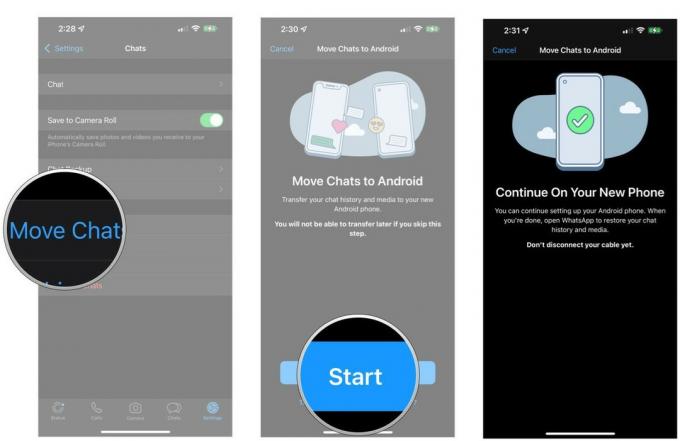 Источник: Центральный Android
Источник: Центральный Android - Теперь мы вернулись, чтобы продолжить первоначальную настройку вашего Android-устройства. Далее можно настроить биометрическая аутентификация для вашего телефона так же, как если бы вы настраивали устройство с нуля.
- Затем вы увидите страницу Google Assistant. Ударил Я согласен если вы хотите использовать Ассистент.
-
Теперь вы должны увидеть Подготовка телефона страница. Это может занять несколько минут в зависимости от вашего интернет-соединения.
 Источник: Центральный Android
Источник: Центральный Android - После этого вы можете войти в свой учетная запись самсунг. Выбирать Зарегистрироваться если у вас его еще нет.
- Samsung позволяет вам использовать жесты или наследие кнопочная навигационная система. Если вы работаете с iPhone, вам будет удобно пользоваться жестами. Ударил Следующий продолжать.
-
Вы также можете выбрать, хотите ли вы ящик приложений или используйте систему iPhone по умолчанию, где все приложения отображаются на главном экране. Сделайте свой выбор и выберите Следующий.
 Источник: Центральный Android
Источник: Центральный Android - Наконец, выберите Раскладка клавиатуры и ударил Следующий.
- Вы должны увидеть сообщение, которое говорит Вы все настроены. Ударил Заканчивать чтобы завершить установку и перейти на главный экран.
-
Данные с iPhone сейчас перенесено в фоновом режиме, после чего Google установит приложения из Play Store.
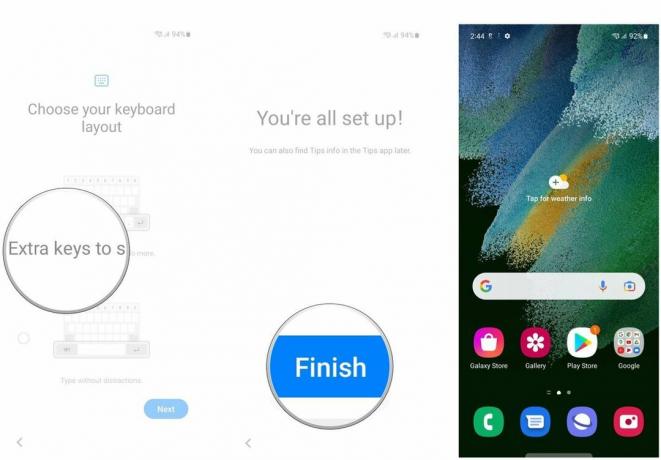 Источник: Центральный Android
Источник: Центральный Android
Smart Switch займет от 30 минут до часа в зависимости от количества фотографий, видео и другого контента, который передается с вашего iPhone. Вы можете выбрать уведомление, чтобы узнать, сколько времени займет миграция.
После того, как данные будут переданы и Google установит приложения, вам нужно будет войти в свою учетную запись WhatsApp на устройстве Android. Вы должны использовать тот же номер телефона, который зарегистрирован в версии WhatsApp для iOS; в противном случае миграция не будет работать. Вот как это работает:
- Войдите в WhatsApp на вашем устройстве Android с тем же номером телефона, который вы использовали для iOS. Вы увидите Импорт истории чата страницу, как только вы войдете в систему. Ударил Начинать чтобы инициировать передачу.
- Вы увидите индикатор выполнения, показывающий, сколько времени займет передача. Судя по вашей истории чатов в WhatsApp, это может занять от 10 до 15 минут.
- Вы получите сообщение после завершения передачи. Ударил Следующий для завершения миграции.
-
Вам нужно будет еще раз добавить свое имя и фотографию профиля, и как только это будет сделано, вы попадете на главный экран WhatsApp. В этом окне вы должны увидеть все свои чаты iOS.
 Источник: Центральный Android
Источник: Центральный Android
Переключить платформу в WhatsApp непросто. Вы должны использовать данные с вашего iPhone для настройки вашего Android-устройства, если вы хотите это сделать. Это хороший вариант, если вы переходите с iOS на Android, но не идеальный вариант, если вы некоторое время использовали Android и вам просто нужен способ перенести данные WhatsApp.
Можете ли вы перенести свою историю WhatsApp с Android на iOS?
Инструмент миграции WhatsApp хорошо подходит для перехода с iOS на Android, но не наоборот. Поэтому на данный момент нет надежного способа перенести данные WhatsApp с существующего телефона Android на iPhone.
Перенос с iPhone на Android работает, потому что Samsung уже предлагает простой способ переноса данных с iOS на новый телефон Galaxy, а инструмент миграции WhatsApp использует эту утилиту. Нет простого способа сделать то же самое с Android на iPhone, поэтому вам придется начинать с нуля.
В связи с этим, если вы решили перенести данные с iPhone на Android и еще не выбрали телефон, Галактика S21 FE это отличный общий вариант для рассмотрения. Он имеет все шансы стать одним из лучшие телефоны Android года, и это благодаря надежному оборудованию в сочетании с тем фактом, что вы получаете Android 12 из коробки.
Независимо от того, какой телефон вы используете, тот факт, что теперь есть официальный способ перенести историю чата WhatsApp с iOS на Android, имеет огромное значение. Конечно, теперь я хочу, чтобы эта функция работала в обратном порядке, но на данный момент это маловероятно.
Хариш Джонналагадда
Хариш Джонналагадда — редактор отдела Азии в Android Central. Преобразованный моддер аппаратного обеспечения, теперь он тратит свое время на то, чтобы писать о технологической революции в Индии. Раньше он размышлял о смысле жизни в IBM. Свяжитесь с ним в Твиттере по адресу @chunkynerd.
